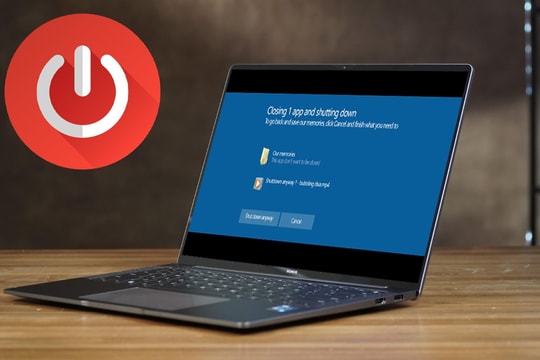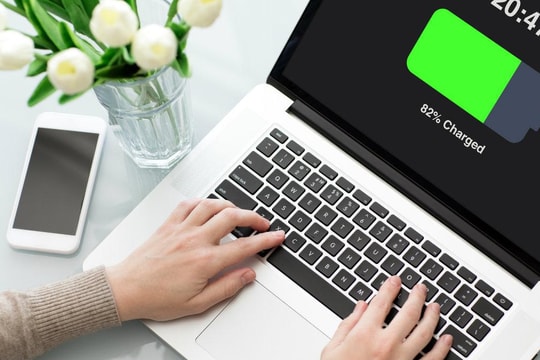4 вредные привычки, которые замедляют работу вашего ноутбука
Ноутбуки невероятно удобны, позволяя работать где угодно и когда угодно. Однако, если вы сохраняете определённые вредные привычки при их использовании, вы можете непреднамеренно замедлить работу устройства и сделать его неэффективным.
Ноутбуки являются идеальным инструментом для работы и учебы благодаря своей высокой портативности, что позволяет легко переносить их и работать где угодно: в кафе, офисах или в дороге.
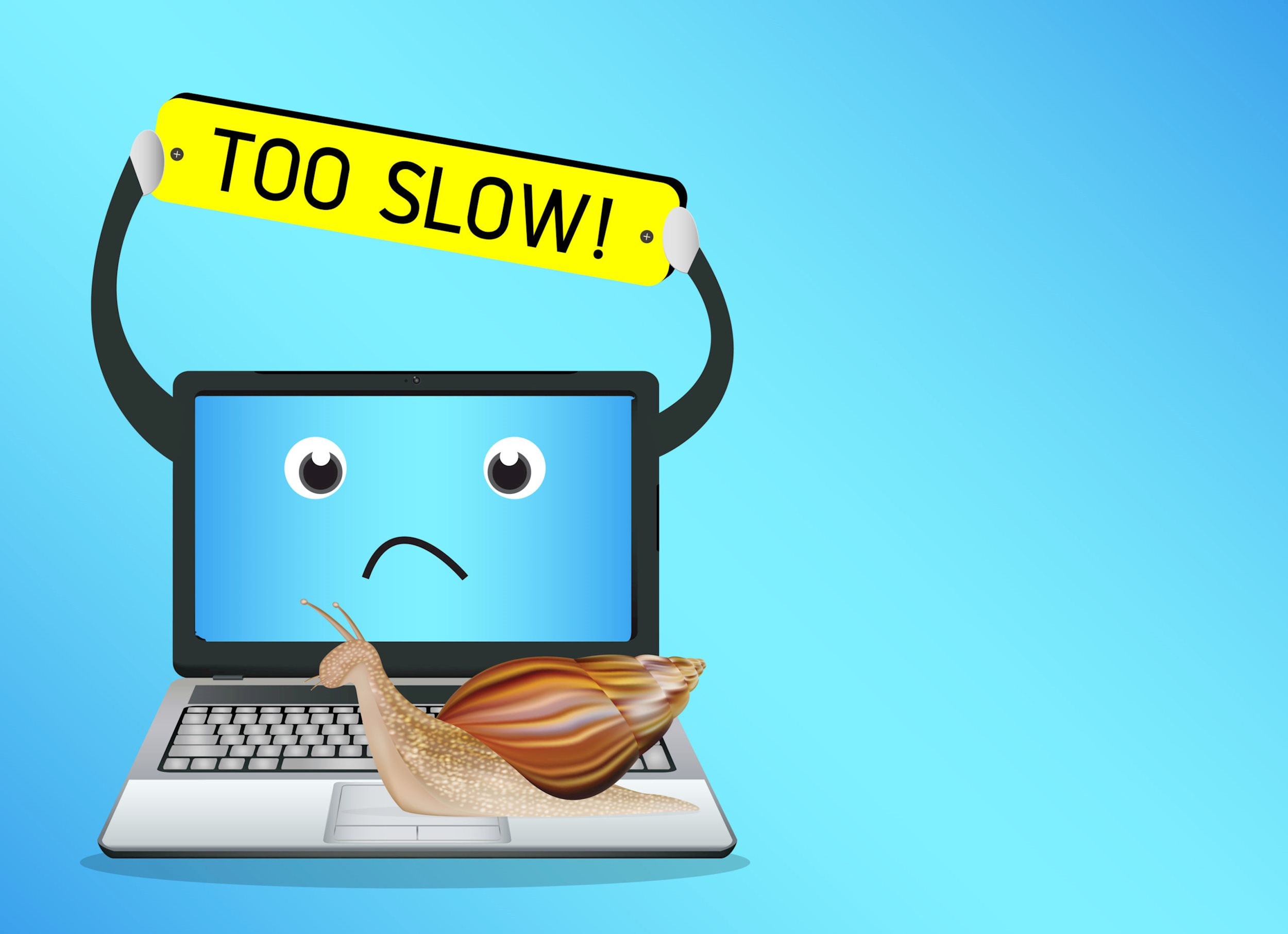
Однако, помимо этого удобства, многие пользователи непреднамеренно формируют неразумные привычки использования. Со временем эти привычки могут значительно снизить производительность устройства, замедлить работу системы, потребить много ресурсов и серьёзно повлиять на повседневный опыт использования.
1. Пропустите обновления программного обеспечения
Многие пользователи склонны откладывать или пропускать обновления Windows, особенно после обнаружения ошибок в предыдущих патчах. Однако такое «избегание» при длительном использовании может негативно повлиять на общую производительность системы и привести к появлению множества серьёзных уязвимостей безопасности.
Большинство обновлений, выпускаемых Microsoft, не только приносят новые функции, но и включают важные исправления безопасности и улучшения производительности, помогая операционной системе работать более плавно и стабильно.

Постоянная задержка установки обновлений делает ваш компьютер уязвимым для вредоносных программ или эксплойтов, особенно если вы часто подключаетесь к Интернету.
Пользователям рекомендуется активно отслеживать и оценивать обновления по мере их выпуска. В случае серьёзных ошибок вы всё равно сможете отложить установку или вернуться к предыдущей версии, если у вас есть резервная копия системы.
Хотя Microsoft предлагает различные варианты управления обновлениями, откладывать их бесконечно невозможно. Рано или поздно вам придётся их устанавливать, поэтому регулярная и контролируемая установка обновлений — всегда более безопасный и разумный вариант.
2. Не удаляйте неиспользуемые приложения.
Всего за несколько щелчков мыши вы можете легко установить приложение на свой ноутбук для тестирования какой-либо функции. Однако со временем эти приложения часто забываются и месяцами, а то и годами лежат на жёстком диске без какой-либо пользы.
В результате это «спящее» программное обеспечение не только занимает ценное дисковое пространство, особенно на ноутбуках с твердотельными накопителями небольшой емкости, но и может незаметно работать в фоновом режиме, потребляя системные ресурсы, такие как оперативная память и процессор, замедляя работу пользователя в целом.
Простое, но часто упускаемое из виду решение — регулярная «цифровая очистка», в идеале раз в год. Если позволяют средства, можно даже переустановить Windows, чтобы вернуть систему в первоначальное оптимальное состояние.
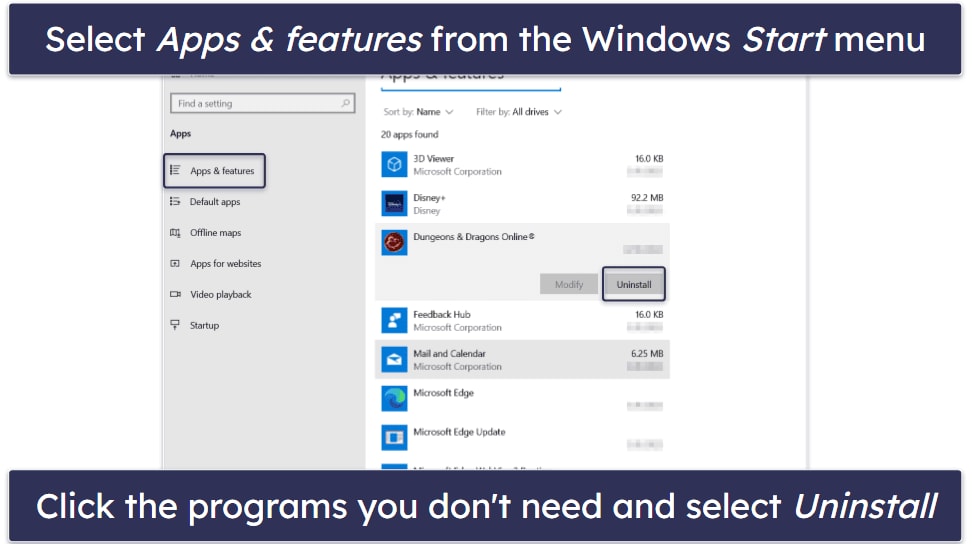
Однако для большинства пользователей простой доступ кПараметр>Приложение>Приложения и функциидостаточно просмотреть и удалить программное обеспечение, которое больше не нужно.
Не стесняйтесь удалять неиспользуемые приложения, чтобы освободить место на диске, снизить нагрузку на систему и обеспечить бесперебойную и эффективную работу компьютера.
3. Слишком много открытых вкладок браузера
Возможно, вы этого не осознаёте, но веб-браузеры, особенно Chrome, являются одними из самых ресурсоёмких приложений на современных ноутбуках. И если вы регулярно открываете десятки вкладок одновременно, производительность системы может серьёзно снизиться, даже на топовых моделях.
Открытие нескольких вкладок для исследований, создания заметок или многозадачности — обычное дело, особенно для тех, кто активно работает в интернете. Однако каждая открытая вкладка потребляет оперативную память и ресурсы процессора, даже если вы не взаимодействуете с ней напрямую. Это особенно актуально для ноутбуков, ресурсы которых, как правило, более ограничены, чем у настольных компьютеров.
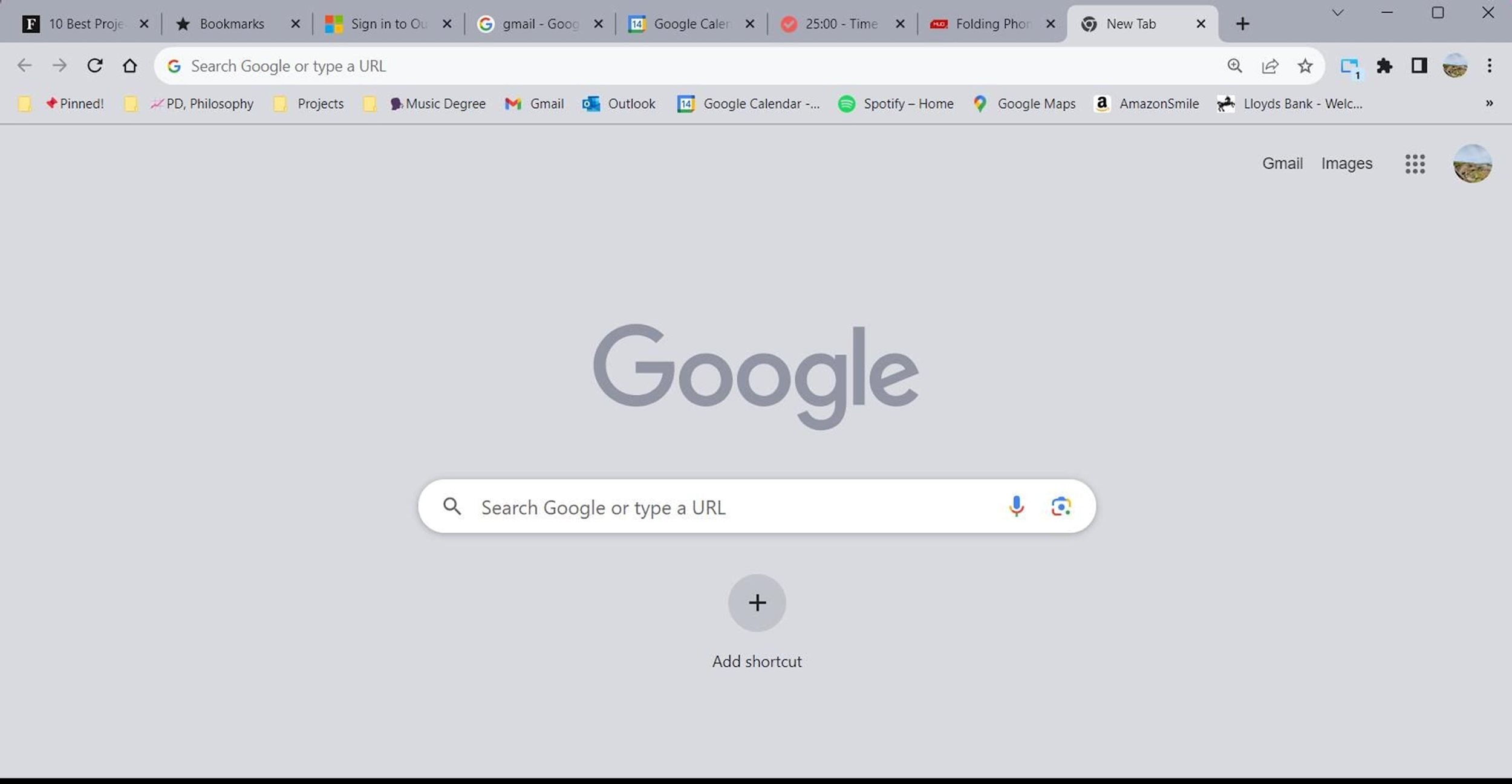
Некоторые современные браузеры имеют встроенные функции для «гибернации» неиспользуемых вкладок для экономии ресурсов. Однако эти механизмы не всегда работают надёжно.
Лучше всего выработать привычку заранее закрывать вкладки, которые больше не нужны, или группировать их в тематические группы для более удобного управления и снижения нагрузки на систему.
Воспользуйтесь функцией группировки вкладок в Chrome или Edge, чтобы чётко классифицировать свою работу, легко закрывая/открывая всю группу при необходимости и поддерживая чистоту панели вкладок. Удобное управление вкладками не только обеспечивает более плавную работу ноутбука, но и значительно повышает вашу способность сосредоточиться во время работы.
4. Пренебрежение регулярным техническим обслуживанием
Одной из скрытых причин замедления работы ноутбука со временем является пренебрежение базовым обслуживанием. Многие люди имеют привычку устанавливать много ненужных приложений, из-за чего в системе постепенно накапливаются неиспользуемые приложения, ненужные файлы и ненужные задачи автозагрузки, что в совокупности снижает производительность устройства.
Обслуживание не обязательно должно быть сложным или отнимать много времени. Вы можете создать простую еженедельную или ежемесячную процедуру, например, очистить папку «Загрузки» на этой неделе, проверить и удалить неиспользуемое ПО на следующей неделе или отключить ненужные приложения в автозагрузке. Каждый небольшой шаг вносит свой вклад в повышение скорости и стабильности работы вашей системы.
Кроме того, если вы используете Windows 11, подумайте об удалении некоторых ненужных программ — приложений, которые Microsoft поставляет в комплекте, но которыми мало кто пользуется. Это не только освобождает место на диске, но и экономит ресурсы во время работы.
Регулярное обслуживание не только обеспечивает бесперебойную работу компьютера, но и продлевает срок службы оборудования. И если вы ещё не начали, сейчас самое время обновить свой ноутбук.